Эта скрытая функция iPhone — самый простой способ быстро делать заметки

Узнайте, как делать быстрые заметки на iPhone, если вы хотите быстро и легко сохранить текст, ссылки и изображения.
WhatsApp взял страницу из книги Telegram и Signal, позволяя вам редактировать свои сообщения. Сообщения можно редактировать в течение 15 минут после отправки, поэтому не нужно паниковать, если вы заметили опечатку или автозаполнение сделало то, что вы сказали, совершенно неузнаваемым.
«От исправления простой орфографической ошибки до добавления дополнительного контекста к сообщению, мы рады предоставить вам больше контроля над вашими чатами», — написала компания, принадлежащая Meta, в своем блоге от 23 мая . Подобно тому, как этот процесс обрабатывается на платформах социальных сетей Meta Facebook и Instagram, измененные сообщения будут отображаться как «отредактированные», уведомляя получателей о внесении изменений. Но они не смогут точно увидеть, что влечет за собой это изменение.
Почти все популярные платформы обмена сообщениями позволяют редактировать сообщение после его отправки, что делает WhatsApp единственным исключением. Теперь это уже не так.
Ожидается, что новая функциональность будет доступна 2 миллиардам пользователей WhatsApp по всему миру на iOS и Android в ближайшие недели. Чтобы получить дополнительные полезные советы, ознакомьтесь с нашими руководствами о том, как читать ваши сообщения WhatsApp без отправки квитанций на Android или как использовать WhatsApp на Apple Watch .
Давайте познакомим вас с тем, как редактировать свои сообщения в WhatsApp.
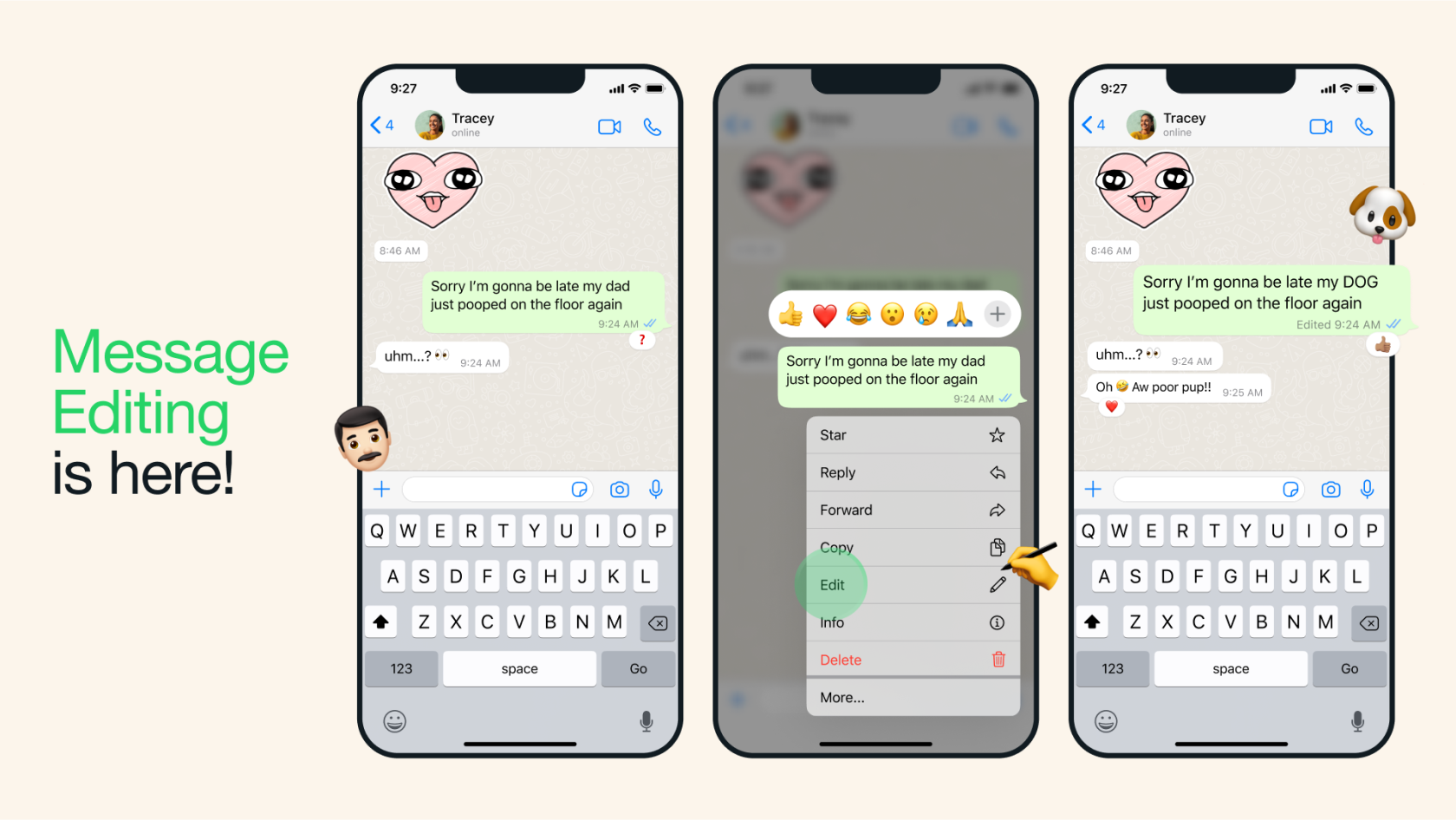
(Изображение предоставлено: Мета)
Как редактировать сообщения WhatsApp на iOS и Android
Если вы привыкли к Signal, Telegram или другим приложениям для обмена сообщениями, в которых разрешено редактирование (ознакомьтесь с нашим списком альтернатив WhatsApp , чтобы узнать больше), процесс в WhatsApp будет вам уже знаком. Шаги будут очень похожими, независимо от того, какой у вас iPhone или Android-смартфон .
Вы можете редактировать сообщение WhatsApp столько раз, сколько захотите, если оно находится в пределах 15-минутного ограничения по времени. WhatsApp не хранит историю изменений ваших правок, но отредактированный ярлык будет отображаться на всех сообщениях, которые были изменены после отправки.
1. Нажмите и удерживайте сообщение, которое хотите отредактировать.
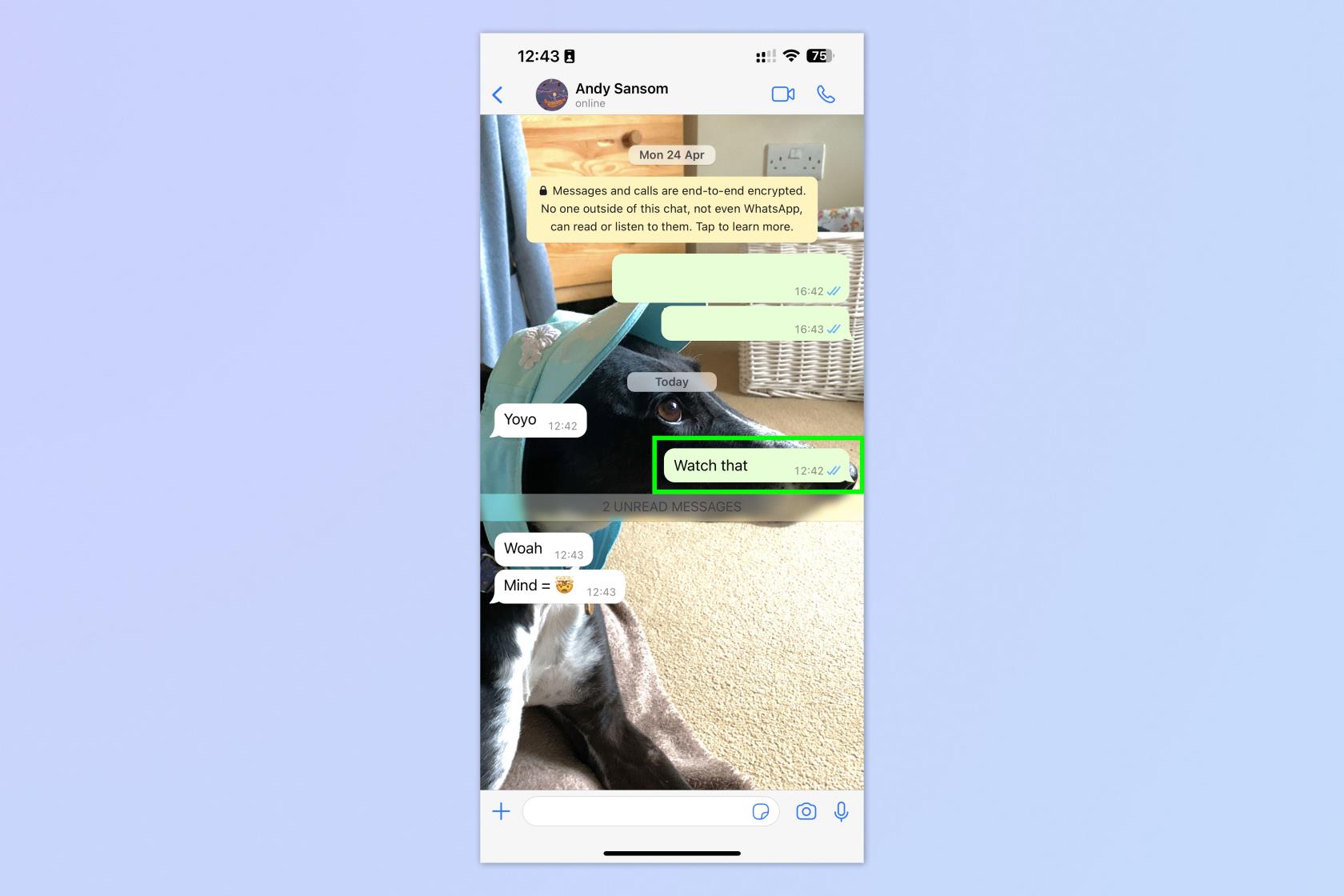
(Изображение: © Будущее)
В чате WhatsApp нажмите и удерживайте сообщение, которое хотите отредактировать .
2а. (На Android) Коснитесь трехточечного меню и коснитесь «Изменить».
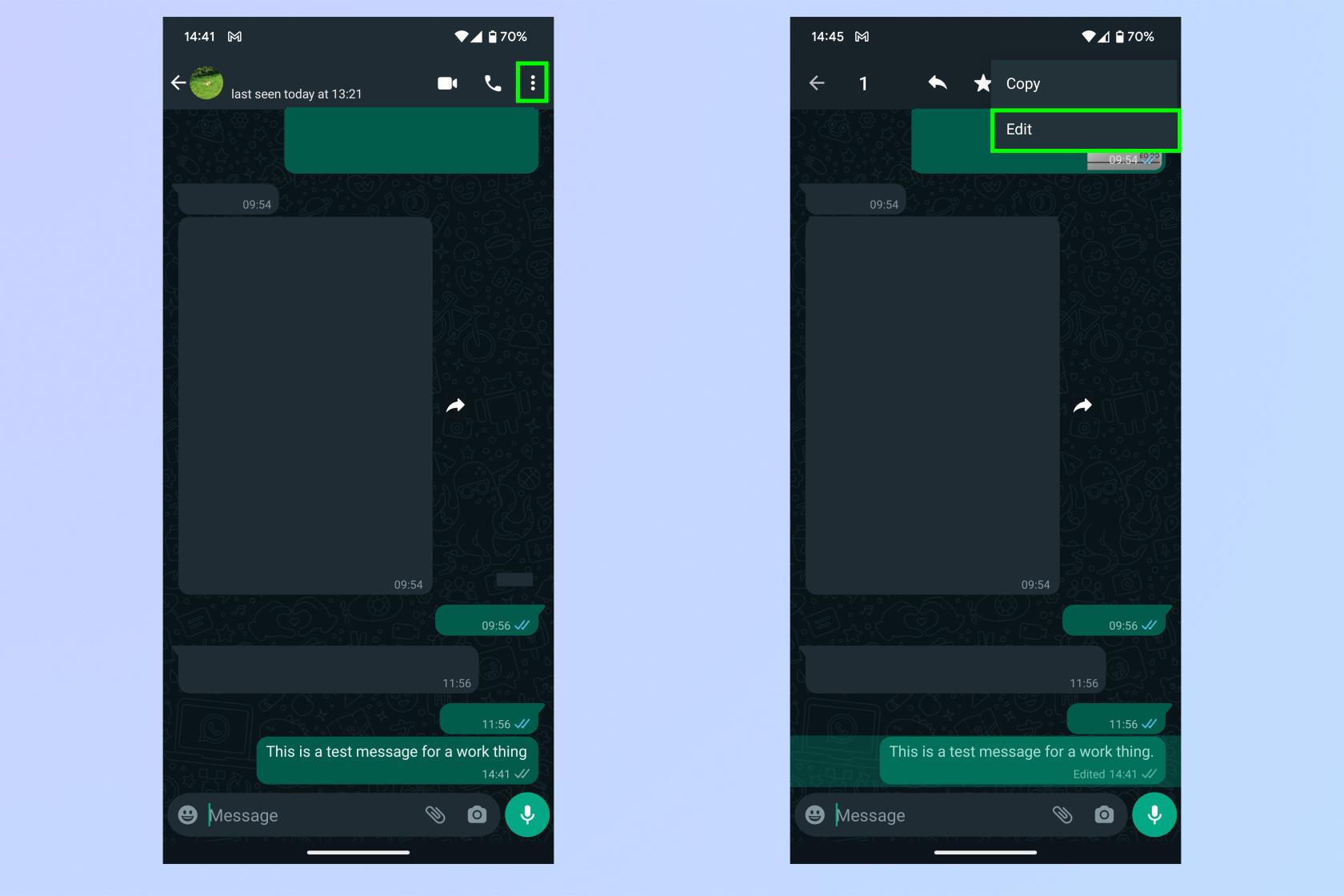
(Изображение: © Будущее)
Если у вас телефон Android, коснитесь трехточечного меню в правом верхнем углу экрана, затем выберите параметр «Изменить» .
2б. (На iPhone) Нажмите «Изменить» во всплывающем меню.

(Изображение: © Будущее)
Если у вас телефон Android, вы должны увидеть меню из трех точек в правом верхнем углу экрана. Щелкните этот значок, чтобы открыть раскрывающееся меню, а затем выберите параметр «Изменить» .
3. Нажмите кнопку «Отправить».
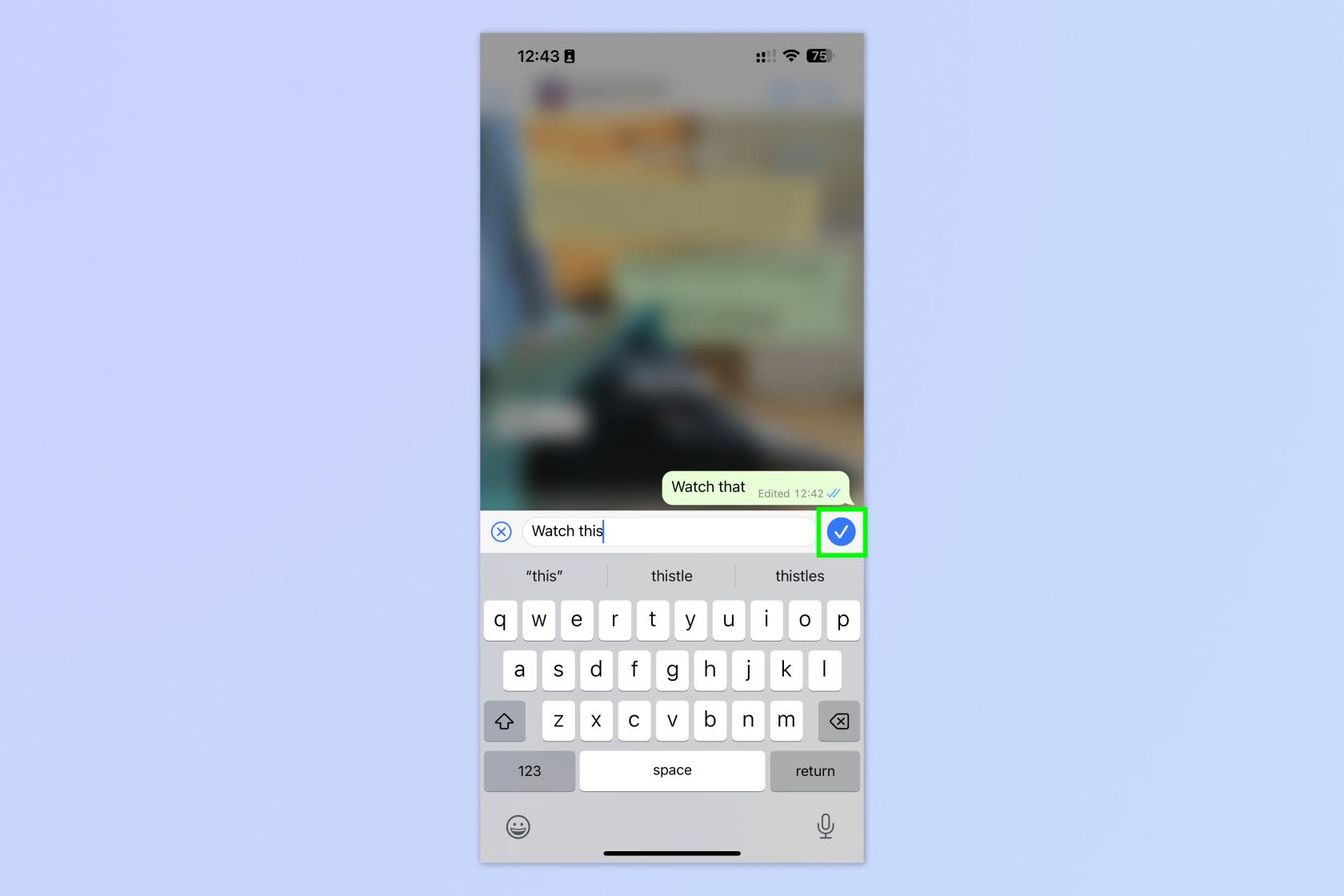
(Изображение: © Будущее)
Когда вы закончите редактирование, просто нажмите кнопку с галочкой рядом с текстовым полем ввода, и ваше отредактированное сообщение будет сохранено. Это обновит сообщение в вашей ветке, а также пометит его как отредактированное.
Довольно легко, правда? Если вы хотите прочитать больше руководств, мы вам поможем.
Далее, почему бы не узнать, как использовать WhatsApp на Apple Watch и как использовать WhatsApp Web и Desktop . Мы также можем показать вам , как скрыть ваш онлайн-статус в WhatsApp для дополнительной конфиденциальности.
Еще из нашего руководства
Узнайте, как делать быстрые заметки на iPhone, если вы хотите быстро и легко сохранить текст, ссылки и изображения.
Если вы чувствуете нетерпение, научитесь включать бета-обновления macOS, чтобы вы первыми получали последние версии операционной системы Mac.
Активация горизонтального режима всегда включенного дисплея на телефонах Samsung не займет много времени, что даст вам интерфейс в стиле ожидания iOS 17.
Если вы собираетесь в отпуск или путешествуете этим летом, вам следует использовать эти функции.
Никогда больше не получайте пищевое отравление, используя этот ярлык преобразования времени в микроволновой печи.
Настройка профилей Safari в iOS 17 упрощает сортировку вкладок и избранных страниц, поэтому ее стоит настроить. Это руководство покажет вам, как это сделать.
Вот как можно скрыть свой онлайн-статус в WhatsApp, если вы не очень заинтересованы в том, чтобы люди знали, когда вы активны.
Узнайте, как обновить свой iPhone до iOS 16, чтобы использовать все новейшие и лучшие функции, обеспечив при этом максимальную безопасность и оптимизацию вашего iPhone.
Ваш iPhone имеет встроенную коррекцию объектива, которая может удалить оптические искажения с изображений. Вот как вы включаете его.
Вот как включить уровень камеры iPhone, который появился с iOS 17.








